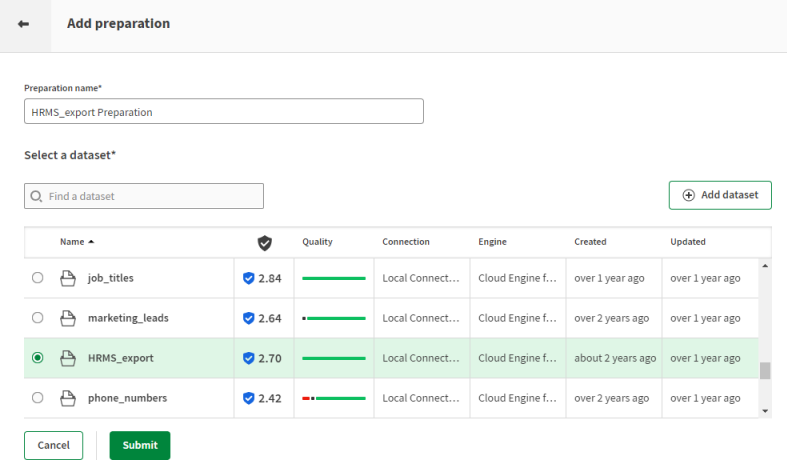Bereinigen von Daten aus einem Personalmanagementsystem
Der Datensatz HRMS Export entspricht einer Excel-Datei, die aus einem US-amerikanischen Personalmanagementsystem (oder HRMS: Human Resource Management System) exportiert wurde.
Sie enthält eine vollständige Liste aller Mitarbeiter seit der Gründung des Unternehmens mit Namen, Funktionsbezeichnung, Ein- und Austrittsdatum, sofern zutreffend, und Bankverbindung für die Gehaltszahlung. Die Datumsangaben in diesem Datensatz entsprechen dem US-amerikanischen Datumsformat. Sie möchten diese in das französische Datumsformat transformieren, damit sie mit französischen Softwarelösungen verwendet werden können. Außerdem möchten Sie für die französischen Konten jeweils die Kontonummer aus der IBAN-Nummer extrahieren.
Laden Sie folgende Datei herunter: HRMS_export.xlsx.
Hinzufügen einer Datenaufbereitung für den Datensatz HRMS export
Fügen Sie eine Datenaufbereitung hinzu, um die Aufbereitung und Bereinigung Ihrer Daten in Angriff zu nehmen.
Sie können eine Datenaufbereitung ausgehend von einem in Talend Cloud Data Preparation bereits verfügbaren Datensatz oder ausgehend von einer Ihrer lokalen Dateien erstellen. Beim Hinzufügen einer Datenaufbereitung über die entsprechende Schaltfläche wird diese in dem Ordner erstellt, in dem Sie zurzeit arbeiten. Darüber hinaus wird die Datenaufbereitung automatisch in die Liste der Datenaufbereitungen aufgenommen, alle von Ihnen vorgenommenen Änderungen werden automatisch gespeichert.
Before you begin
Procedure
Results
Der Datensatz wird mit einem leeren Rezept geöffnet, und Sie können mit den Arbeitsschritten zum Hinzufügen einer Datenaufbereitung beginnen. Alle Änderungen, die Sie vornehmen, werden automatisch gespeichert.
Konvertieren von Datumsangaben in das französische Format
Da weltweit unterschiedliche Datumsformate verwendet werden, müssen Sie das Format einer Spalte mit Datumsangaben unter Umständen anpassen.
Sie ändern folglich das in diesem Datensatz verwendete Datumsformat aus dem US-amerikanischen in das französische Format.
Procedure
Results
Das Datumsformat wird in der ausgewählten Spalte geändert.
Extrahieren der Bankkontonummer
Wenn Sie einen Teil des in einer Zelle enthaltenen Texts entnehmen und an einer anderen Stelle wiederverwenden möchten, können Sie den betreffenden Textteil extrahieren.
Die Datenaufbereitung HRMS Export enthält französische internationale Bankkontonummern (IBAN: International Bank Account Numbers). Eine IBAN besteht aus einem 33-stelligen Code, einschließlich Leerzeichen. Sie umfasst einen Ländercode, eine 2-stellige Prüfnummer, eine 5-stellige Bankleitzahl, einen 5-stelligen Code für die Zweigstelle der Bank, eine 11-stellige Kontonummer und zwei abschließende Prüfziffern.
Sie extrahieren den Kontonummernteil der IBAN-Nummern in eine neue Spalte.
Before you begin
Es wird empfohlen, dass Sie unnötige Leerzeichen aus den Textdatenelementen entfernen und sicherstellen, dass die Zellen dieselbe Länge aufweisen, bevor Sie fortfahren.
Procedure
Results
Der Text, der der von Ihnen getroffenen Auswahl entspricht, wird in eine neue Spalte extrahiert, die Sie nach Wunsch umbenennen können.
Exportieren der aufbereiteten HRMS-Daten
Nachdem die Datenaufbereitung abgeschlossen ist, möchten Sie die Daten, die Sie bereinigt haben, möglicherweise exportieren.
Die Aufbereitung der Datei hrms_export.xlsx, bei der das Datumsformat angepasst und die Kontonummern aus den IBAN-Nummern extrahiert wurden, ist jetzt abschlossen, d. h. Sie können sie exportieren.
Procedure
- Klicken Sie auf die Schaltfläche Export (Exportieren).
-
Wählen Sie das Dateiformat aus, das für den Export der Daten verwendet werden soll:
- Bei der Auswahl von Local CSV file (Lokale CSV-Datei) müssen Sie festlegen, welche Feldbegrenzer, Textbegrenzungen und Maskierungszeichen verwendet werden sollen, und einen Namen für die zu exportierende Datei eingeben.
- Bei der Auswahl von Local XLSX file (Lokale XLSX-Datei) müssen Sie einen Namen für die zu exportierende Datei auswählen.
- Bei der Auswahl von Amazon S3 müssen Sie Ihre Anmeldedaten und andere Informationen für die Speicherung der Datei in Amazon S3 eingeben.
Results
Die von Ihnen mithilfe der Datenaufbereitung bereinigten Daten werden in eine lokale Datei exportiert.